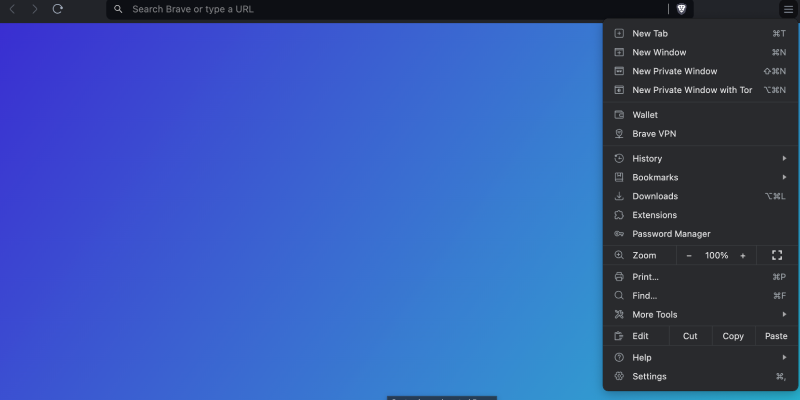Är du trött på det ljusa vita gränssnittet i modig webbläsare? Vill du anpassa din webbupplevelse med ett elegant mörkt läge? Då har du kommit till rätt ställe! I denna omfattande guide, Vi visar dig hur du aktiverar mörkt läge i Brave med hjälp av Dark Mode -förlängningen. Oavsett om du surfar på natten eller helt enkelt föredrar ett mer bekvämt utseende, Dark Mode in Brave kommer att göra din internetupplevelse roligare och bekvämt.
Mörkt läge i modigt: Hur det fungerar
Brave är en snabb och privat webbläsare med inbyggt skydd mot spårning och många användbara funktioner. Men om du vill ändra dess standardljusgränssnitt till ett mörkt, Du har möjlighet att göra det. The Dark Mode Extension är ett webbläsarverktyg som lägger till ett mörkt tema till webbplatser, inklusive modig.
Hur man aktiverar mörkt läge i modigt
- Installera Dark Mode Extension: Det första steget är att installera Dark Mode -förlängningen från Chrome Web Store. Följ helt enkelt länk och klicka på ”Lägg till Brave” knappen för att lägga till den i din webbläsare.
- Aktivera mörkt läge: Efter installation av tillägget, Besök någon webbplats i Brave. Hitta den mörka lägesförlängningsikonen i det övre högra hörnet av din webbläsare och klicka på den. Detta kommer att aktivera mörkt läge på den aktuella webbsidan.
- Anpassa efter din preferens: Dark Mode -förlängningen erbjuder några inställningar som du kan anpassa dig till dina preferenser. Till exempel, Du kan anpassa när Dark Mode automatiskt aktiveras och väljer om du vill använda den på hela webbplatsen eller endast på specifika element.
- Kontrollera resultatet: Efter att ha aktiverat mörkt läge på webbplatser i modiga, Var noga med att kontrollera hur bekvämt det är för dig att se innehållet nu. Om något inte passar dig, Du kan alltid inaktivera tillägget eller justera dess inställningar för att tillgodose dina behov.
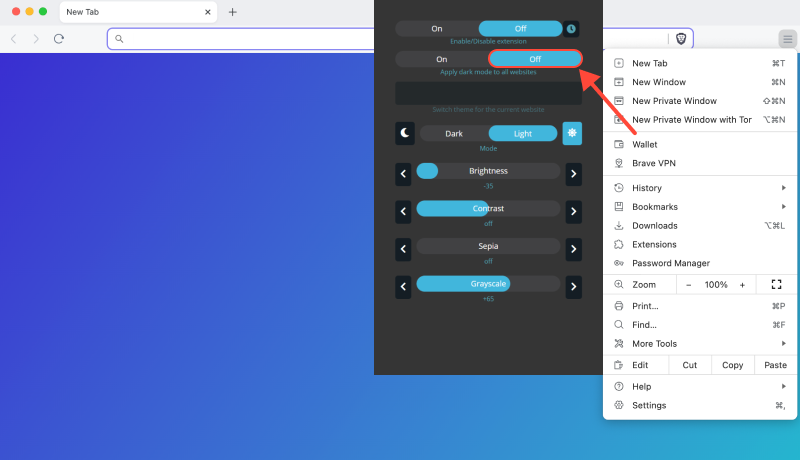
Fördelar med mörkt läge i Brave
- Minskad ögonbelastning: Dark Mode minskar skärmens ljusstyrka och gör läsning på kvällen eller på natten bekvämare.
- Energibesparing: Dark Mode hjälper också till att spara energi på mobila enheter, Ökande batteritid.
- Snyggt utseende: Inte bara komfort, Men stil också. Det mörka temat ger modig en mer modern och elegant utseende.
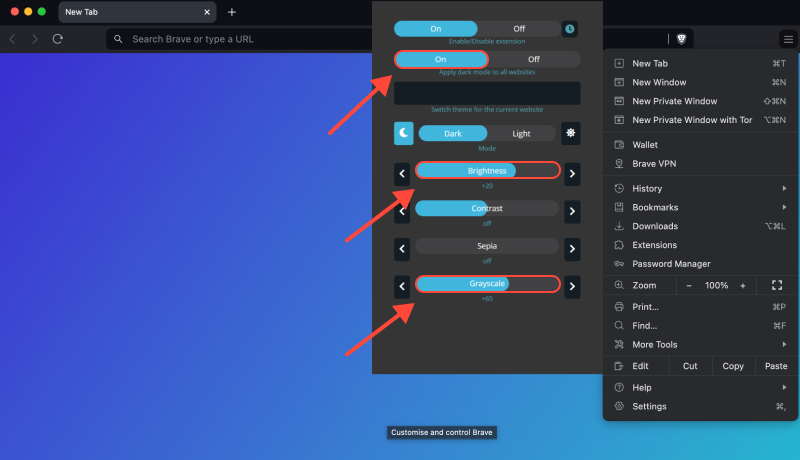
Slutsats
Nu vet du hur lätt det är att möjliggöra mörkt läge i Brave och anpassa det till dina preferenser med hjälp av Dark Mode -förlängningen. Njut av en mer bekväm och snygg surfupplevelse på dina favoritwebbplatser i den modiga webbläsaren!








- Ebay mörkt läge
- Mörkt läge på Opera GX: Din port till bekväm surfning
- Förbättra din webbupplevelse: Hur man aktiverar Dark Mode på Linux med Dark Mode Extension
- Hur man stänger av mörkt läge på Googles tjänster med tillägget för mörkt läge
- Hur man aktiverar mörkt läge på Tradingview: En steg-för-steg-guide